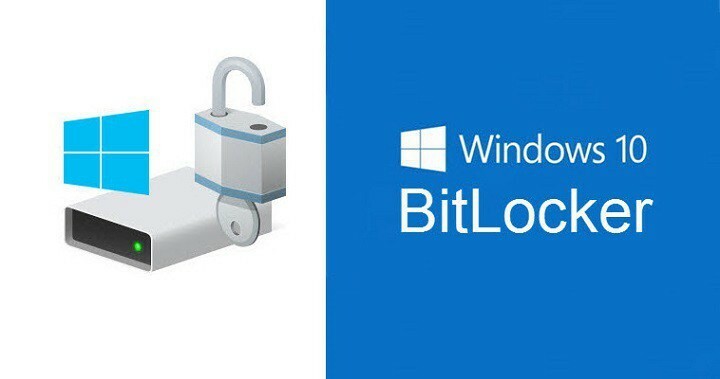
Perangkat lunak ini akan menjaga driver Anda tetap aktif dan berjalan, sehingga menjaga Anda tetap aman dari kesalahan umum komputer dan kegagalan perangkat keras. Periksa semua driver Anda sekarang dalam 3 langkah mudah:
- Unduh DriverFix (file unduhan terverifikasi).
- Klik Mulai Pindai untuk menemukan semua driver yang bermasalah.
- Klik Perbarui Driver untuk mendapatkan versi baru dan menghindari kegagalan fungsi sistem.
- DriverFix telah diunduh oleh 0 pembaca bulan ini.
BitLocker adalah bawaan enkripsi disk penuh fitur yang tersedia di Windows 7, 8.1 dan Windows 10. Alat ini memungkinkan pengguna untuk melindungi data dengan mengenkripsi seluruh disk atau hanya sektor individu.
Saat menggunakan BitLocker, sangat penting untuk menyimpan informasi pemulihan di Active Directory. Untuk melakukan ini, Anda perlu mengaktifkan kebijakan yang disebut "Simpan informasi pemulihan BitLocker di Layanan Domain Direktori Aktif".
Namun, terkadang BitLocker gagal menyimpan kunci ke AD. Ini adalah situasi yang sangat menjengkelkan karena meninggalkan mesin masing-masing dengan drive terkunci dan pengguna tidak memiliki akses ke kata sandi pemulihan.
Untuk menghindari situasi seperti itu, ikuti petunjuk yang tercantum di bawah ini untuk memastikan bahwa BitLocker menyimpan kunci pemulihan Anda ke AD.
Cara mencadangkan kunci pemulihan BitLocker ke AD
1. Pastikan pengaturan Kebijakan Grup untuk menyimpan kunci ke AD diaktifkan
- Arahkan ke kunci registri ini: HKEY_LOCAL_MACHINE\SOFTWARE\Policies\Microsoft\FVE
- Untuk mengizinkan pencadangan informasi pemulihan, pastikan bahwa nilai yang tercantum di bawah ini tersedia:
- OSActiveDirectoryBackup harus disetel ke 1
- FDVAActiveDirectoryBackup harus disetel ke 1
- RDVAActiveDirectoryBackup harus disetel ke 1.
Juga, pastikan bahwa klien adalah anggota OU dan kebijakan grup BitLocker berlaku untuk masing-masing OU.
2. Dapatkan ID untuk pelindung kata sandi numerik
Untuk melakukan ini, Anda perlu membuka Command Prompt yang ditinggikan, masukkan perintah berikut dan tekan Enter: kelola-bde -pelindung -dapatkan c:
Pada contoh di atas, drive C: digunakan. Tentu saja, Anda perlu mengganti C: dengan huruf drive yang Anda gunakan.
Setelah Anda menekan Enter, daftar akan muncul di CMD dan di sana Anda akan menemukan ID dan kata sandi untuk pelindung Kata Sandi Numerik.
3. Cadangkan informasi pemulihan ke AD
Untuk mengaktifkan informasi pemulihan cadangan ke AD, masukkan perintah CMD ini: manage-bde -protectors -adbackup c: -id {…}
Ganti titik-titik dalam kurung dengan ID pelindung Kata Sandi Numerik yang Anda peroleh pada langkah 1.
Informasi pemulihan untuk volume di direktori aktif sekarang akan terlihat.
Kami harap ini membantu. Juga, jika Anda menemukan solusi lain untuk mengaktifkan penyimpanan kunci BitLocker ke AD atau memperbaiki masalah pencadangan kunci BitLocker, gunakan komentar di bawah untuk memberi tahu kami.
CERITA TERKAIT UNTUK DIPERHATIKAN:
- Cara mematikan BitLocker di Windows 10, 8.1 atau 7
- Perbaiki: Gagal membuka kunci dengan kesalahan BitLocker kunci pemulihan ini
- Cara memperbaiki kesalahan fatal Bitlocker saat startup


